🆘Ayuda
¿Cómo instalar la instancia de mundito en MultiMC o PolyMC?
Descarga el zip de la instancia.
Abre el launcher.
Arrastra el zip descargado a la ventana del launcher.
En la ventana que se abre dale al botón [OK].
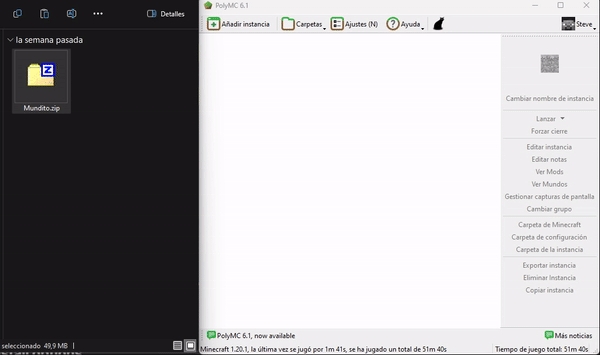
¿Cómo configuro Java en PolyMC y MultiMC?
Para PolyMC y MultiMC ya viene configurado directamente en la instancia. Pero si algo sale mal, sigue las instrucciones a continuación:
Descargas el siguiente zip de Java:
Extraes su contenido en cualquier carpeta. Debes tener en cuenta que la ubicación donde lo extraigas debe ser la definitiva.
Vas a la configuración del launcher, buscas el apartado Java. En la ruta de acceso Java le das en [...]
En la ventana que aparece buscas el ejecutable
javaw.exeque está dentro de la carpetabinen la carpeta que extrajiste. Una vez seleccionado le das abrir y una vez configurado puedes cerrar esa ventana de configuración.
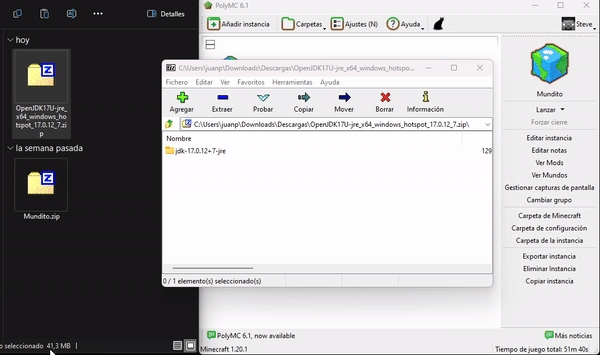
¿Cómo instalar los mods y configurar Java en cualquier otro launcher?
No se parce. Para instalar el Java te sirven los puntos 1 y 2 pero de ahí en adelante puede variar la configuración para cada launcher. Para instalar mods también depende de cada launcher.
Mira que te conseguí los launchers premium y no premium más sencillos de configurar y encima te hice tutoriales bien detallados con videíto y todo para facilitarte la vida.
Si vas de rebelde y te querés complicar usando cualquier otro launcher, te toca resolver por tu cuenta. 😅 En YouTube hay un montón de tutoriales.
¿Cómo ocultar contraseña en stream?
El modpack sugerido incluye un mod de macros al que le puedes asignar comandos. Para evitar que tu /login se vea en stream configura un macro para ejecutar el comando de la siguiente forma:
Busca en la configuración de controles esta configuración y asígnale una tecla.
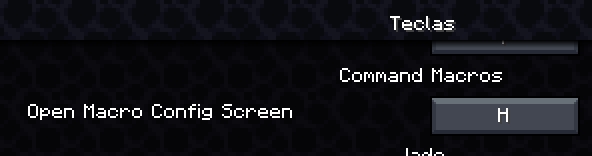
Con esa tecla asignada abres la configuración de macros. En esta pantalla dale al botón "Add Macro"
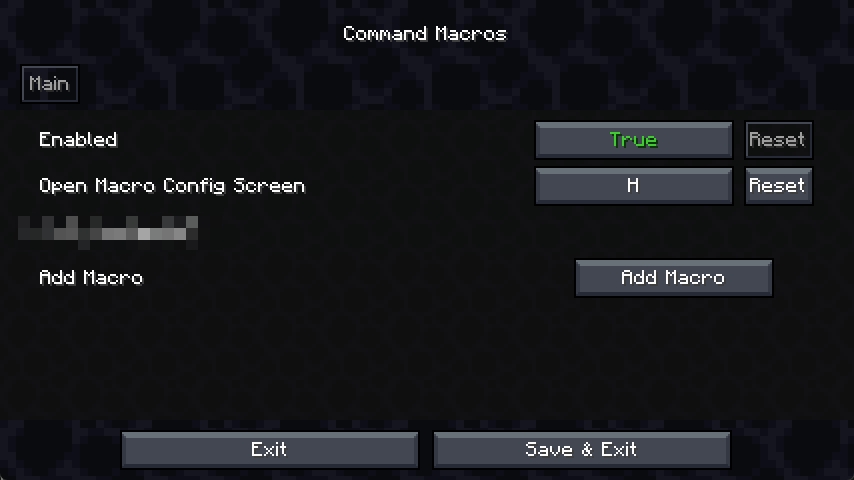
Luego despliega el macro que acabas de crear y pone tu comando
/login <contraseña>, asígnale una tecla y dale "Save & Exit"
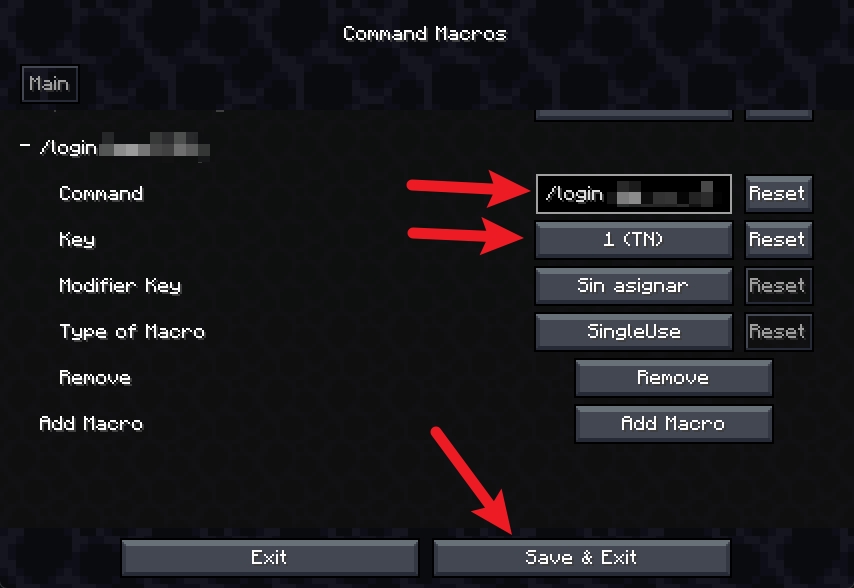
Cuando entres Mundito solo presionas la tecla asignada al macro y este comando se ejecutará en silencio. Si ya expusiste tu contraseña, usa el comando
/changepass <antigua contraseña> <nueva contraseña>para cambiarla.
Problemas comunes
Crashea con este error en consola:
Minecraft 1.18 Pre Release 2 and above require the use of Java 17
Actualiza tu instalación de Java. Descarga el instalador en este enlace. El que dice "x64 Installer". Luego configura la ruta de acceso de Java en el launcher con esta nueva versión.
Al tratar de entrar al servidor te bloquea con el mensaje:
You are not whitelisted on this server!
Si fuiste invitado al servidor y te sale esto, contacta a algún admin o streamer de Mundito o a la persona que te invitó. Si no sabes a quién contactar, es la razón por la que no fuiste invitado. :v
¿Por qué no puedo ver las skins personalizadas de Mundito?
Las skins de del servidor funcionan con el mod OfflineSkins para Minecraft Java configurado para cargar las skins desde nuestro servidor propio.
El mod y ya configuración vienen incluidas en la descarga de mods recomendados.
Si tienes el mod pero no está configurado con nuestro servidor de skins, puedes configurarlo directamente reemplazando en el archivo ".minecraft\config\offlineskins.json" por este:
o cambiando todo su contenido por esto:
¿Cómo jugar desde consola?
Debes seguir los pasos del video a continuación poniendo en esa app la ip y el puerto de Mundito:
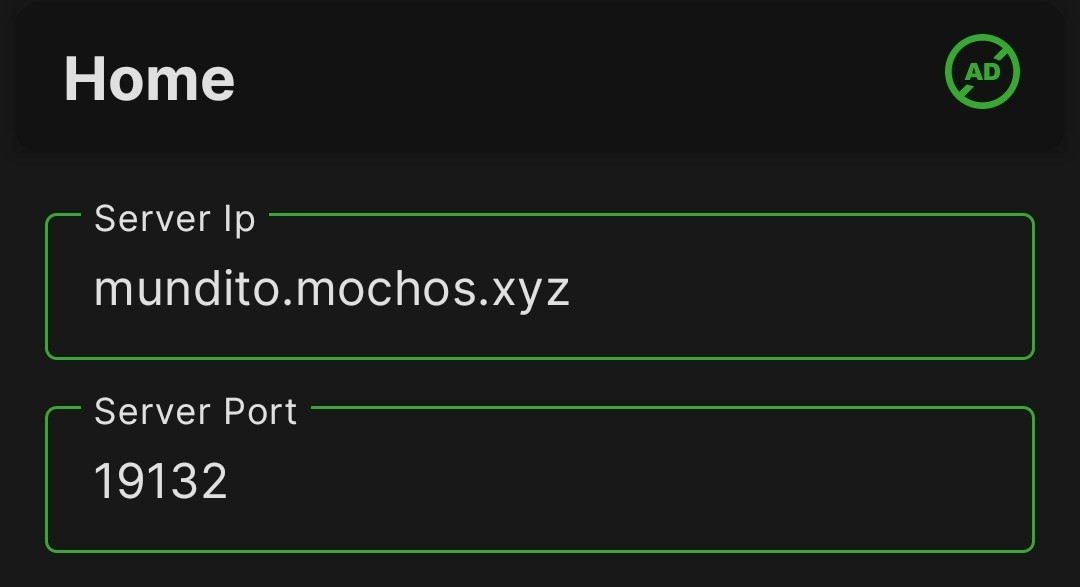
¿Te fue útil?